In diesem Tipp stellen wir Ihnen die WhatsApp- Einstellungen detailliert vor und zeigen Ihnen, wie Sie Ihre Nutzererfahrung individualisieren können.
Nach der Installation des WhatsApp-Messengers ist es ratsam, gleich ein paar Einstellungen zu ändern, denn viele Nutzer gehen allzu sorglos mit Ihren Informationen um. Vor allem im Hinblick auf Sicherheit, Datenschutz und Privatsphäre gibt es gegenüber der Standard-Konfiguration einige Verbesserungsmöglichkeiten. In diesem Artikel zeigen wir Ihnen, welche Einstellungen Sie in WhatsApp vornehmen können und welche Funktionen sich leider nicht deaktivieren lassen.
- Der Instant-Messaging-Dienst WhatsApp wurde 2009 gegründet und ist seit 2014 Teil der Facebook Inc.
- Wenn Sie einen Kontakt blockieren, kann dieser weder Ihr Profilbild noch Ihre Info oder neue Statusmeldungen sehen.
- Alle auf Ihrem Smartphone gespeicherten Kontakte werden bei der Installation von WhatsApp an einen Server in den USA übermittelt. Was dort damit geschieht, weiß eigentlich keiner so genau.
Inhalt
1. Privatsphäre und Datenschutz
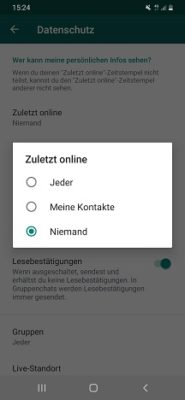
Über die Datenschutz-Einstellungen legen Sie auch fest, wer sehen darf, wann Sie zuletzt online waren.
Die wichtigsten Einstellungen bei WhatsApp betreffen natürlich die Privatsphäre des Anwenders und den Datenschutz. Die Voreinstellungen sollen laut Hersteller zwar „beste Nutzererfahrung“ bieten, sind aber standardmäßig nicht eingeschränkt. Daher können alle WhatsApp-Nutzer die folgenden Informationen über Sie einsehen:
- wann Sie zuletzt online waren
- Ihr Profilbild
- Ihren Live-Standort
- die Info (den „alten“ einzeiligen Status)
- den aktuellen Status
- die Lesebestätigung
Um diese Einstellungen zu ändern, tippen Sie rechts oben auf das Dreipunkt-Menü und navigieren anschließen zum Eintrag „Einstellungen -> Account -> Datenschutz“. Für jeden Eintrag haben Sie die Wahl zwischen den Optionen „Jeder“, „Niemand“ oder „Kontakte“.
Hier können Sie zudem auch festlegen, wer Sie generell kontaktieren oder zu einer Gruppe hinzufügen darf. Wenn Sie die Lesebestätigungen deaktivieren, bekommen Ihre Kontakte anstelle der blauen „gelesen“-Haken dann nur noch zwei graue Häkchen angezeigt, die den Empfang auf dem Handy bestätigen. Die Hinweise „schreibt…“ oder „online“ lassen sich leider nicht ausblenden. Zudem können auch innerhalb von Gruppenchats die Lesebestätigungen nicht deaktiviert werden.
Tipp: Wenn Sie die Lesebestätigungen deaktivieren, sehen Sie auch selbst nicht mehr, ob der Empfänger Ihre Nachricht gelesen hat. Das können Sie unter Android aber einfach umgehen, indem Sie ein WhatsApp-Widget auf der Startseite anlegen. Die dort gelesenen Nachrichten werden nämlich nicht als gelesen gekennzeichnet.
2. Sicherheits-Einstellungen
WhatsApp schützt Ihre Nachrichten, Fotos und Videos bereits seit einiger Zeit mit einer Ende-zu-Ende-Verschlüsselung, die garantieren soll, dass auch wirklich nur der Chat-Partner lesen kann, was gesendet wurde. Diese ist immer automatisch aktiv und lässt sich nicht manuell deaktivieren. Voraussetzung dafür ist allerdings, dass beide Gesprächsteilnehmer die aktuelle WhatsApp-Version auf ihrem Android-Gerät oder iPhone installiert haben.
Achtung: WhatsApp dokumentiert trotz Verschlüsselung einige Meta-Daten, wie beispielsweise die Zeit- und Datenstempel der erfolgreich zugestellten Nachrichten. Zudem stellen Sie mit dem Akzeptieren der Nutzungsbedingungen Ihre Telefonnummer und die Ihrer Kontakte zur Verfügung. Anhand dieser Informationen lässt sich nachvollziehen, wer wann mit wem kommuniziert hat.
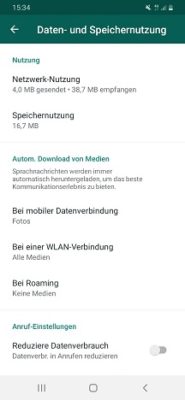
Im Menü "Daten- und Speichernutzung" legen Sie fest, welche Medien automatisch heruntergeladen werden sollen.
Im Menü „Einstellungen -> Daten und Speichernutzung“ können Sie festlegen, welchen Medien automatisch heruntergeladen werden sollen. Sind Sie in einem öffentlichen WLAN unterwegs oder arbeiten über eine mobile Verbindung, können Sie den Download auf verschiedene Medien-Arten beschränken oder die Funktion vorsichtshalber ganz deaktivieren. Zudem können Sie an dieser Stelle auch ein Häkchen setzen, mit dem sich der Datenverbrauch bei Anrufen reduziert, sobald Sie sich im Mobilfunknetz befinden. Beachten Sie aber, dass dadurch auch die Sprachqualität in Mitleidenschaft gezogen wird.
2.1. Zwei-Faktor-Authentifizierung mit zusätzlicher PIN
Darüber hinaus beschränken sich die Sicherheitseinstellungen auf die Option einer „Verifizierung in zwei Schritten“, also eine sogenannte „Zwei-Faktor-Authentifizierung“. Diese fordert eine zusätzliche PIN an, wenn Sie sich mit derselben Nummer ein weiteres Mal bei WhatsApp registrieren. So kann beispielsweise auch im Falle eines Diebstahls niemand auf Ihre Kontakte, Gruppen und Telefonnummern zugreifen.
Um die „Verifizierung in zwei Schritten“ einzustellen gehen Sie folgendermaßen vor:
-
- Starten Sie WhatsApp und klicken Sie rechts oben auf das Dreipunktmenü.
- Gehen Sie auf „Einstellungen -> Account -> Verifizierung in zwei Schritten“.
- Tippen Sie im nachfolgenden Fenster auf den Button „Aktivieren“. Sie werden nun zur Eingabe einer sechsstelligen PIN aufgefordert.
- Geben Sie die PIN zur Bestätigung erneut ein. Optional können Sie zusätzlich auch noch eine Wiederherstellung-Email-Adresse eingeben.
- Tippen Sie auf „Speichern“ um Ihren Code zu sichern.
Gut zu wissen: Wenn Sie die Zwei-Faktor-Authentifizierung wieder deaktivieren möchten, müssen Sie Ihren PIN erneut eingeben.
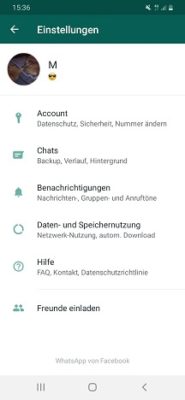
Wenn Ihr Profilbild oder Ihr Name fehlen oder Sie diese ändern möchten, müssen Sie einfach nur draufklicken.
3. Personalisierung
Mit verschiedenen Einstellungen zur Personalisierung verleihen Sie WhatsApp etwas mehr Individualität.
Tippen Sie in den Einstellungen auf Ihren Namen oder das Profilbild, um diese zu ändern. Über das Kamera-Symbol neben Ihrem aktuellen Bild können Sie einen neuen Schnappschuss erstellen oder ein vorhandenes Galerie-Bild auswählen. Außerdem haben Sie im Profil auch die Möglichkeit, einen Info-Text festzulegen, der Ihren Kontakten angezeigt wird.
Auch die Schriftgröße und das Hintergrundbild lassen sich über „Einstellungen -> Chats“ ganz nach Ihrem Gusto einstellen. Für erstere stehen drei Stufen (Klein, Mittel, Groß) zur Verfügung. Für den Hintergrund können Sie eigenen Bilder verwenden oder sich eines der zahlreichen Wallpaper-Packs aus dem Internet herunterladen. Im Untermenü „Chat-Backup“ legen Sie fest, wann, wo und wie oft Sie Ihre Daten sichern möchten. Damit können Sie WhatsApp bei Bedarf (z.B. nach einem Handy-Wechsel) auf den ursprünglichen Stand zurücksetzen.
Gut zu wissen: Die Konfiguration für die Tastatur und die Autokorrektur nehmen Sie direkt in den Einstellungen Ihres Telefons vor. Wählen Sie dazu unter "Sprache & Eingabe -> Tastatur und Eingabemethoden" einfach das gewünschte Keyboard aus.
Den richtigen Sound gibt’s unter „Einstellungen -> Benachrichtigungen“. Hier lassen sich neben den klassischen Klingeltönen auch Vibrationsmuster, Pop-Up-Messages und LED-Lichtfarben für die Nachrichten, Gruppenchats und Anrufe festlegen.
Noch mehr Tipps und Tricks zum Thema "WhatsApp-Einstellungen" finden Sie außerdem im nachfolgenden Video.
Tipp: Wenn Ihnen die Sache mit WhatsApp trotz aller Vorsichtsmaßnahmen zu heikel ist, können Sie auch auf eine sichere Alternative wie Threema oder Wickr umsteigen. Nachteil ist allerdings die im Vergleich zu WhatsApp immer noch relativ geringe Nutzerzahl.


 Ø 4,56
Ø 4,56